Reklaam
Windowsi töölaud võib olla ülitugev tööruum, kui see on õigesti seadistatud. Natiivsed tööriistaribad aitavad teil seda veelgi tõhusamaks muuta, kui asetate otseteede ja teabe käeulatusesse. Asumine Windowsi tegumiribal tähendab, et te ei pea aknaid sulgema ega avage failid ja kaustad Windows Exploreri kaudu Hakige Windows Explorerit tõhususe suurendamiseksWindows Explorer - Windows 8-s tuntud kui File Explorer - on rakendus, milles veedate tõenäoliselt palju aega. Isegi Windows-i geeks, mis väldivad ühegi teise Microsofti programmi kasutamist, kipuvad ... Loe rohkem neile juurde pääseda. Vaatame, kuidas tööriistaribad võivad teile kasulikud olla.
Tööriistariba lisamine tegumiribale
Paremklõpsake Windowsi tegumiribal ja valige Tööriistaribad ja valige olemasolev tööriistariba või klõpsake nuppu Uus tööriistariba ... Uue tööriistariba lisamisel peate valima oma arvutis kausta, mis sisaldab soovitud sisu. Asukoha valimisel saate uue kausta luua ja sisu hiljem lisada.
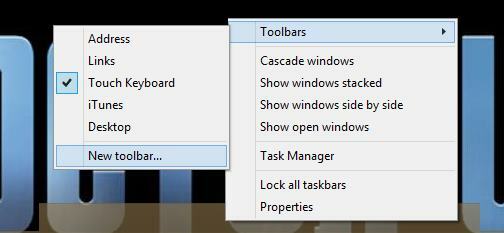
Näpunäide: Kui salvestate kohandatud tööriistariba sisu oma Dropboxis või OneDrive'is, saate kasutada sama allikat erinevate arvutite tööriistaribadega ja neid muuta
automaatselt sünkroonida arvutites Kuidas oma faile SkyDrive'iga sünkroonida Windows 8.1-sAndmete eemalt salvestamine ja sünkroonimine seadmetes pole kunagi olnud nii lihtne, eriti kui kasutate Windowsi 8.1. SkyDrive sai märkimisväärse värskenduse, parandades selle integreerimist Windowsiga ja lisades huvitavat uut Funktsioonid. Loe rohkem . Võite isegi jagada oma tööriistaribasid kolleegide, pere või sõpradega.Windowsi vaikeriistaribad ja nende töö
Windows pakub vaikeriistaribade komplekti, mis võib teile kasulik olla:
- Aadress: Avage hiljuti kasutatud kaustad, sisestage nende avamiseks rakenduste, kaustade või failide nimed ja käivitage veebisaidid vaikebrauseris. See töötab üllatavalt hästi! Aadressiriistaribale liikumiseks kiirklahvide abil proovige klõpsata Windows + B, millele järgneb Shift + Tab.
- Lingid: Lisage siia oma lemmikveebisaidid ja laske need vaikebrauseris avada. See on sama mis teie oma Internet Exploreri lemmikute riba Pange Internet Explorer 11 nende näpunäidete jaoks teie heaks tööleInternet Explorer 11 pole kohutav! Tegelikult, kui teil on Windowsi tahvelarvuti ja olete ostnud kogu Metro - vabandust, "kaasaegne" - liidese, on see tõenäoliselt parim puutepõhine brauser seal. Loe rohkem . Selle kausta sisu leiate ja saate redigeerida Windowsi kasutaja kausta alt Lemmikud.
- Tahvelarvuti sisendpaneel (Windows 7) või Puudutage klaviatuuri (Windows 8): Selle tööriistariba nupuga käivitatakse klaviatuur, mis reageerib puuteekraani puutetundlikule sisestusele. Teise võimalusena töötab see ka hiirega.
- Töölaud: Vaadake kõiki töölaual asuvaid üksusi ühes pikas loendis. See on suurepärane viis juurdepääsu tagamiseks otseteedele peida töölauaikoonid puhtama ilme saamiseks 7 lihtsat sammu vinge minimalistliku töölaua juurde Loe rohkem .
Kiirkäivitusriba
Kiirkäivitusriba, tegumiribale manustatud ikoonide loend, on Windows 95 jäänuk, mis säilis kuni Windows XP väljalase Unustage elu lõpu hädad: Windows 8-l on XP-režiimWindows XP režiim on piiratud Windows 7 professionaalsete versioonidega. Kuid igal juhul on Windows XP režiimi käivitamiseks Windows 8 režiim olemas. Vaja on ainult arvutit, kus töötab Windows 8. Loe rohkem . Ehkki seda pole enam tööriistaribana esile toodud, püsib see endiselt Windowsi opsüsteemi sügavuses, isegi Windows 8 puhul. Nagu nimigi ütleb, on see suurepärane teie enim kasutatud programmide kiireks käivitamiseks, kuid võite lisada ka faile, millele peate sageli juurde pääsema.

Kiirkäivituse riba lubamiseks suunake uus tööriistariba sellele teele:
% userprofile% \ AppData \ rändlus \ Microsoft \ Internet Explorer \ Kiirkäivitus
Selle kohandamiseks paremklõpsake ja avage tegumiriba. Seejärel paremklõpsake Kiire käivitamine ja eemaldage Näita pealkirja ja Kuva tekst. Kui tegumiriba on lukustamata, saate ka kiirkäivitusriba teise kohta lohistada. Mulle meeldib, kui see asub vasakpoolses servas, nupu Start kõrval.
Lühikesed märkmed ja loendid kohandatud tööriistaribal
Kas otsite ikka ja jälle natuke infokilde? Võib-olla on teil monitori küljes olevate Post-It-märkmete andmetest või töölaua tekstifailidest andmete lõigud. Kuidas oleks teabe korraldamise ja selle juurdepääsetavamaks muutmise abil tegumiribal asuva tööriistariba kaudu. See on suurepärane madala tehnoloogiaga lahendus, et kiiresti luua loend asjadest, mida teil on raske meelde jätta, näiteks käsud, otseteed või telefoninumbrid.

Seda tüüpi loendi loomiseks peate looma uue tööriistariba, valima tühja kausta ja täitma selle kausta failidega, mille nimed tähistavad teie märkmeid. Kuna teie märkus on otsetee faili pealkiri, on märkide ja pikkuse valik piiratud. Kasutage Notepadi faile ja salvestage need otseteede (.LNK) failidena; nii ei kuvata faililaiendit kunagi. Võite valida ka kohandatud ikooni: paremklõpsake failil ja valige Omadusedja klõpsake nuppu Muuda ikooni ... nuppu.
See nipp oli nähtud saidil How To Geek. Neil on veel mõned näpunäited, sealhulgas viis uute märkmete automaatseks lisamiseks, kasutades. nahkhiirefail.
Start-menüü tööriistariba
Neil, kes käitavad Windows 7, saate olemasolevat menüüd Start lihtsalt kasutada ja kohandada. Kui kasutate opsüsteemi Windows 8, võite siiski installida a kolmanda osapoole menüü Start 8 funktsiooni Windows 8 puuduvad ja kuidas neid tagasi saadaMicrosoft eemaldas Windows 8-st mitmesuguseid funktsioone. Paljud neist ei ole enamiku inimeste jaoks suured kaotused, kuid need on siis, kui te neist sõltusite. Õnneks pole Windows 8 veel lukustatud mobiilne operatsioonisüsteem ... Loe rohkem või oodake, kuni Microsoft selle aasta hiljem tagasi toob. Varem näitasime teile, kuidas saate oma ehitada kohandatud menüü Start menüü Windows 8-s Kuidas luua töölaua menüü Start menüü asendamine Windows 8.1-sKas olete kaasaegsest liidest väsinud? Windows 8.1 võimaldab teil buutida töölauale. Kui ainult taastatud nupp Start käivitaks korraliku Start menüü! Noh, seda saab. Loe rohkem seades rakenduste vaate ümber. Nüüd on siin veel üks kohalik lahendus.
Sa saad kasutage menüü Start uuesti loomiseks tööriistariba Kohandatud Windows 8 menüü Start loomine tööriistaribade abilKasutate Windows 8. Tahad menüüd Start tagasi - aga kas te seda tõesti vajate? Kolmanda osapoole asendajale lootmise asemel looge kohandatud Windows 8 menüü Start menüü mõne ... Loe rohkem . Lühidalt looge uus tööriistariba, suunake see kausta, mis sisaldab teie alternatiivse menüü Start sisu, lisage soovitud sisu vastavasse kausta ja liigutage tööriistariba loomuliku Start menüü asukohta kausta vasakus servas tegumiriba.

Kui see seda ei lõika või tundub liiga palju tööd, siis võib-olla Menüü Win + X Power User 8 viisi Windows 8 paremaks muutmiseks menüüredaktoriga Win + XWindows 8 sisaldab peaaegu peidetud funktsiooni, millest peate teadma! Vajutage Windowsi klahvi + X või paremklõpsake ekraani vasakus alanurgas, et avada menüü, mida saate nüüd kohandada. Loe rohkem teeb sinu heaks tööd. Nagu nimigi ütleb, avaneb see menüü, kui klõpsate nuppu Windows + X võtmed; teise võimalusena paremklõpsake Windows 8 nuppu Start. Võite leida veel kolm viisi tehke siin Windows 8 menüü Start Menüü Start, kuidas ma sind igatsen: 4 viisi Start-menüü tegemiseks Windows 8-sWindows 8 tõi kirve menüü Start alla. See on omadus, millele keegi aastaid ei pööranud erilist tähelepanu, kuid selle enneaegne kadumine on põhjustanud igasugu meeleheidet. Mitte ainult... Loe rohkem .
Kas avastasite kasuliku tööriistariba?
Tõenäoliselt on kõige kasulikumad tööriistaribad need, mille teete ise ja mida saate täielikult kohandada. Mis tüüpi tööriistaribasid te kasutate? Jagage oma ideid kommentaarides!
Tina on tarbijate tehnoloogiast kirjutanud juba üle kümne aasta. Tal on loodusteaduste doktorikraad, diplom Saksamaalt ja MSc Rootsist. Tema analüütiline taust on aidanud tal silma paista MakeUseOfi tehnoloogiaajakirjanikuna, kus ta nüüd juhib märksõnade uurimist ja toiminguid.


